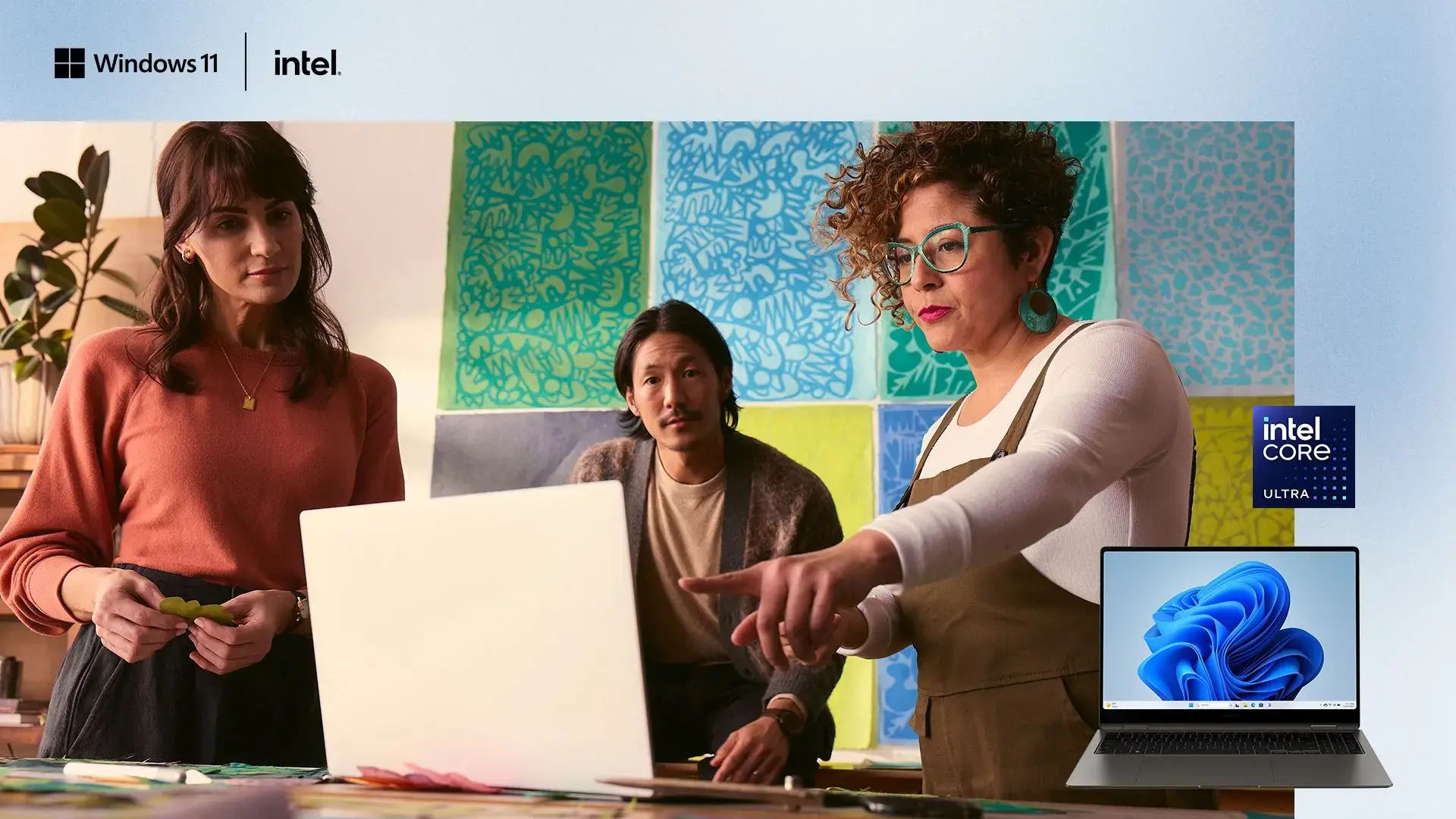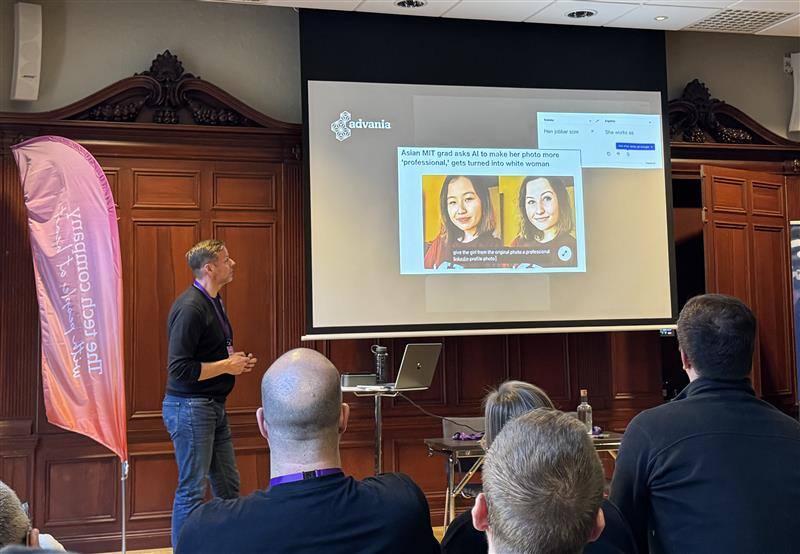Vår möteskultur är lite speciell - åtminstone med internationella ögon sett. Det finns frukostmöten, avstämningsmöten, uppföljningsmöten, beslutsmöten och däremellan alla korta träffar över en kopp kaffe i fikarummet (eller via Teams som har blivit allt vanligare den senaste tiden).
Det delas mycket viktig information i dessa sammankomster, men alltför ofta går denna information förlorad, eftersom deltagarna gör anteckningar på post it-lappar, i sina egna, analoga anteckningsblock eller så sparar de anteckningarna som ett lokalt dokument på sina hårddiskar.
OneNote - medarbetarens egna digitala anteckningsblock
Så hur säkerställer man att alla beslut, tankar och initiativ säkras och att de kan delas vidare till andra? Lösningen är OneNote, medarbetarens egna digitala anteckningsblock. Hur mycket idéer det än finns i omlopp, hur många saker som ska kommas ihåg eller göras – OneNote är den smidiga appen för att hålla reda på allt. Som verktyg är det perfekt för att säkerställa att anteckningarna är säkrade och alltid tillgängliga.
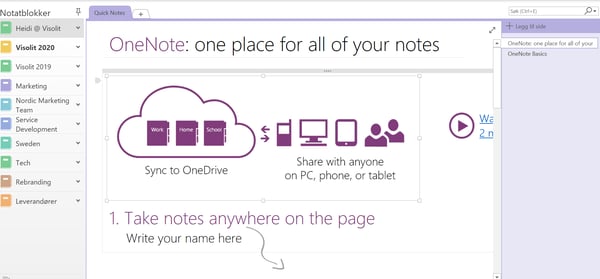
Nästan alla företag har tillgång till OneNote via sin Microsoft 365-licens, men relativt få använder appen till fullo. Det är därför vi vill berätta om funktionerna i Microsoft 365 och OneNote. På detta sätt kan du effektivisera din arbetsdag.
Enkelt att komma igång - de 5 bästa användningsområden
Det är väldigt enkelt att komma igång med OneNote och som användare kommer du får stor nytta och glädje av det direkt. Tittar man på funktionerna så fungerar OneNote bäst för följande:
- Organisera sina egna tankar
- Ta anteckningar och markera de viktigaste av dem
- Illustrera och rita
- Kombinera text, ljud, bild och video
- Dela och samarbeta med kollegor
Utöver detta finns det en hel uppsjö med fina funktioner i OneNote, och många kommer inte nyttja de alla (kanske inte ens hälften, precis som i andra appar som ingår i Microsoft 365). Så vi fokuserar på dessa 5 områden till att börja med.
1. Organisering av tankar
I OneNote finns en inbyggd hierarki av sidor, avsnitt och sektioner. När du skriver ett stycke, så finns det många smidiga knep för att dölja alla underliggande stycken. Det finns alltså en möjlighet att skapa hierarkier på en och samma sida. Sidor kan också sorteras på samma sätt med över- och underordnade sidor.
Dessutom kan du men OneNote organisera dina anteckningar i mappar och kategorier. Med hjälp av egna färgkoder blir det väldigt visuellt att organisera de olika mapparna så att du enkelt kan hitta notiserna när du behöver dem.
Det är viktigt att komma ihåg att OneNotes användarvänliga, moderna gränssnitt fungerar lika bra i mobilen, i surfplattan och PC:n. Med andra ord kan du skriva ner allt de kommer på när du är på språng - för att sedan fortsätta arbeta med dokumentet när du har tillgång till din jobbdator hemma eller på kontoret.
2. Göra anteckningar och markera det viktigaste
Allt som vi antecknar på ett möte är inte lika viktigt. Ibland kladdar vi, så vi måste jobba vidare med texten lite senare.
Med OneNote kan du enkelt skilja mellan vad som är viktigt och vad som inte är det. Funktionen för detta är märkning/markering av anteckningarna. Genom att markera det viktigaste med ett utropstecken i marginalen, framhäver OneNote detta stycke (eller mening) som just viktigare än annat i dokumentet.
Ifall du inte hann skriva klart allt, så är det bara att markera stycket (meningen) med ett frågetecken i marginalen. På så sätt vet är det enklare att veta var du ska börja nästa gång anteckningarna tas fram.
För att ytterligare få en översikt är det lätt att flytta en anteckning och dra den till önskad plats på sidan. Dessutom kan du ändra storlek på en anteckningarna med enkel drag-and-drop.
3. Illustrera och rita
Människor är olika – och så är användarna på ditt företag också. Vissa lär sig mer genom att titta på bilder, andra föredrar text. Beroende på om man är en text- eller en bildmänniska så blir det också skillnad i vad man minns bäst.
Vissa individer kan dra stor nytta av att kunna skapa mer visuella anteckningar. Det är något som skaparna bakom OneNote har tänkt på: Genom att skapa möjlighet att lyfta fram viktiga nyckelord och rubriker, skapa ordnade system och illustrering av tankar när användarna behöver dem.
Och apropå rita, så är det möjligt att göra handskrivna anteckningar, det vill säga skriva med musen, eller skriva med en eller fingret på en touch screen. Vill användaren rita för hand, är de bara att välj en penna och sätta igång.
4. Kombination av text med format som ljud, bild och video
En bild säger som bekant mer än 1000 ord. Så därför kan det vara en bra tanke att förutom illustrationer också integrera bilder, grafer, tabeller och andra format för att ytterligare komplettera sina anteckningar. Bilden kan komma från telefonen, videon kan vara hämtad från internet – här är det i princip bara fantasi som sätter gränserna.
Ett exempel: Att använda OneNote för att spela in ljud är inget problem - det är bara att klicka i marginalen och sedan välja Infoga > Ljud. Inspelningen startar direkt i OneNote.
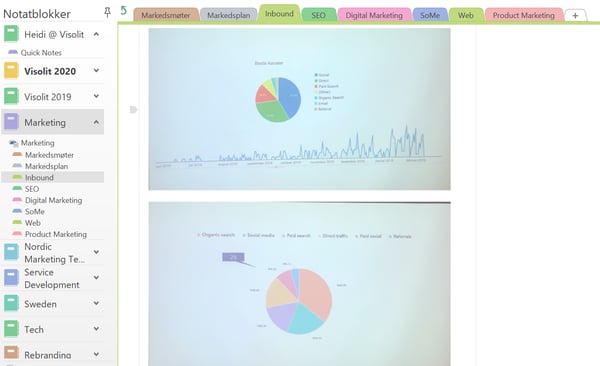
5. Delning och samarbete med kollegor
Oavsett om möte eller ej, så tillbringar stora delar av företaget majoriteten av arbetsdagen i samarbete med andra. Detta är något som Microsoft har tagit hänsyn till vid utvecklingen av OneNote.
Med den senaste versionen av verktyget är det inte bara möjligt att dela anteckningar med kollegor, användarna kan också redigera dem samtidigt. Alla ändringar sparas automatiskt så att ingen behöver oroa dig för att förlora viktiga anteckningar. Uppdateringarna som görs kommer att finnas tillgängliga på alla enheter när som helst och var som helst.
I praktiken fungerar det som så att du kan bjuda in kollegor så att de kan se ditt anteckningsbok med ett e-postmeddelande. Detta mejl, som går att personalisera, genereras av OneNote. I delningen bestämmer avsändaren också om kollegorna ska få skriv- eller bara läsåtkomst.
Sammanfattning: du borde testa!
OneNote (som ingår i Microsoft 365) är med all sannolikhet lösningen på utmaningen som många företag har i och med alla möten som hålls under en arbetsdag. Det är enkelt att komma igång med OneNote och alla finesser i programmet bäddar för en effektiv informationslagring och god produktivitet.